Ohjausalue
Voit käyttää kameraa ja tuotetta ja määrittää ne.
Käytettävissä olevat toiminnot vaihtelevat tuotteeseen liitetyn kameran mallin mukaan.
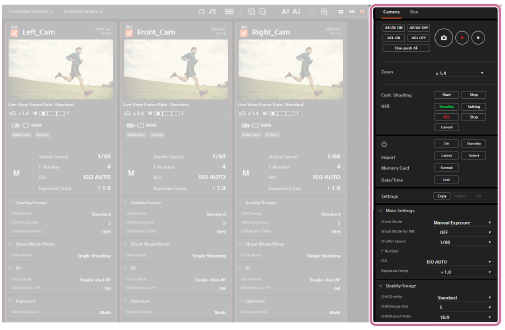
Camera-välilehti
Camera-välilehteä käyttämällä voidaan suorittaa kuvaustoimintoja ja muuttaa valittujen kameroiden asetuksia.
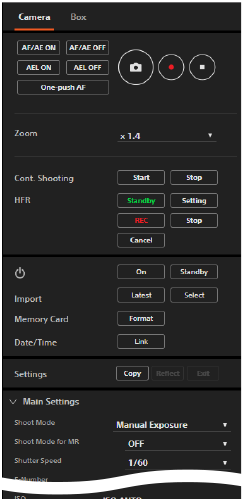
Kuvauspainikkeet
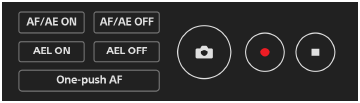
- AF/AE ON
- Suorittaa automaattitarkennuksen ja lukitsee valotuksen.
- AF/AE ON -toiminnon suorittamisen aikana kuvaustietokentässä (kameran tietoalueella) näkyy ilmoitus ”Executing AF/AE...”. Kameran asetuksia ei voi muuttaa, kun tämä ilmoitus on näkyvissä.
- AF/AE OFF
- Peruuttaa automaattitarkennuksen ja valotuksen lukituksen.
- AEL ON
- Lukitsee valotuksen.
- AEL OFF
- Peruuttaa valotuksen lukituksen.
- One-push AF
- Tarkentaa automaattisesti manuaalisessa tarkennustilassa. Voit säätää useiden kameroiden tarkennusta yhtä aikaa ja hienosäätää sitten kunkin kameran tarkennusta manuaalisesti.
- Ilmoitus ”Executing One-push AF…” näkyy kuvaustietokentässä (kameran tietoalue), kun One-push AF -toimintoa suoritetaan.
- Voit poistua One-push AF -toiminnosta napsauttamalla uudelleen One-push AF.

Ottaa valokuvan.
- Tämä painike toimii vain, kun kamera on asetettu valokuvaustilaan.
- Jatkuvaa kuvausta ei voi suorittaa, vaikka tämä painike pidettäisiin painettuna. Käytä Cont. Shooting -painikkeita jatkuvan kuvauksen suorittamiseen.

Aloittaa videotallennuksen.
- Tämä painike toimii vain, kun kamera on asetettu videotallennustilaan.

Lopettaa videotallennuksen.
Zoom (Zoomauskerroin)

- Valitse haluamasi zoomauskerroin käyttämällä avattavaa valikkoa.
Cont. Shooting (Jatkuva kuvaus)

- Nämä painikkeet toimivat vain, kun kamera on asetettu valokuvaustilaan ja kuvanottotavaksi on valittu jatkuva kuvaus.
- Start
- Aloittaa jatkuvan kuvauksen.
- Jatkuvan kuvauksen aikana kuvaustietokentässä (kameran tietoalueella) näkyy ilmoitus ”Executing Cont. Shooting...”. Kameran asetuksia ei voi muuttaa, kun tämä ilmoitus on näkyvissä.
- Stop
- Lopettaa jatkuvan kuvauksen.
HFR (Korkean kuvanopeuden kuvaus)
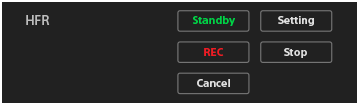
- Nämä painikkeet toimivat vain, kun kamera on asetettu HFR-tilaan.
- Standby
- Vaihtaa kameran kuvauksen valmiustilanäyttöön.
- Setting
- Vaihtaa kameran kuvausasetusnäyttöön.
- REC
- Aloittaa HFR-kuvauksen.
Jos tallennuksen ajastus on asetettu käynnistysliipaisintilaan kameran HFR-kuvausasetuksissa, kuvaus käynnistyy.
Jos tallennuksen ajastus on asetettu lopetusliipaisintilaan tai lopetusliipaisimen puolitilaan, kuvaus päättyy ja kamera aloittaa videon tallentamisen muistikortille. - Stop
- Jos tallennuksen ajastus on asetettu käynnistysliipaisintilaan kameran HFR-kuvausasetuksissa, kamera pysäyttää kaikki käynnissä olevat HFR-kuvaukset.
- Cancel
- Peruuttaa tallentamisen muistikortille.
 (Virta)
(Virta)

- On
- Kytkee kamerat päälle.
- Standby
- Kytkee kamerat pois päältä.
Import (Tiedostonsiirto)

- Latest
- Tuo uusimmat tiedostot kaikista valituista kameroista tietokoneeseen.
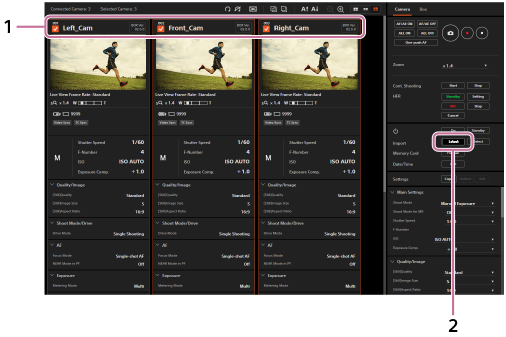
-
Lisää valintamerkki haluamiisi kameroihin.
-
Napsauta Latest.
Tiedostonsiirtonäyttö tulee esiin.
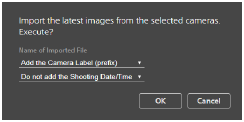
-
Määritä tuotaville tiedostoille tiedostonimi ja napsauta sitten OK.
Uusimmat tiedostot tuodaan valituista kameroista tuotteeseen ja siirretään sitten tietokoneeseen.
-
Select
Valitse haluamasi siirrettävät kuvat tiedostojen tuontinäytössä ja siirrä ne sitten tietokoneeseen.
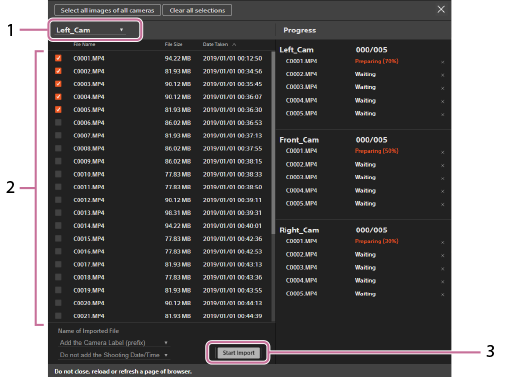
-
Valitse kamera.
Voit valita kameran sen kameraetiketin perusteella käyttämällä tiedostojen tuontinäytön yläosassa olevaa avattavaa valikkoa.
Valittua kameraetikettiä vastaavalla kameralla otetut kuvat luetellaan.
-
Valitse haluamasi kuvat käyttämällä tiedostojen tuontinäytön valintaruutuja.
Lisää valintamerkki kaikkiin kuviin napsauttamalla näytön yläosassa Select all images of all cameras tai poista kaikki valintamerkit napsauttamalla Clear all selections.
-
Määritä tuotaville tiedostoille tiedostonimi ja napsauta sitten Start Import -painiketta.
Valitut kuvat tuodaan tietokoneeseen.
- Voit sulkea tiedostojen tuontinäytön napsauttamalla
 näytön oikeassa yläkulmassa. Jos
näytön oikeassa yläkulmassa. Jos  -kuvake ei näy, muuta selaimen näytön kokoa.
-kuvake ei näy, muuta selaimen näytön kokoa.
Vihje
-
Voit määrittää tuotavien tiedostojen tiedostonimet käyttämällä avattavaa valikkoa ennen siirtämistä.
Kameraetiketin lisääminen
- Add the Camera Label (prefix):
- Tuo tiedostoja, joissa valittujen kuvien alkuperäisiin tiedostonimiin on lisätty kameraetiketti etuliitteeksi.
- Do not add the Camera Label:
- Tuo tiedostot ilman kameraetikettiä.
Kuvauspäivän/-ajan lisääminen
- Do not add the Shooting Date/Time:
- Tuo tiedostot ilman kuvauspäivää/-aikaa.
- Add the Shooting Date/Time (prefix):
- Tuo tiedostoja, joissa valittujen kuvien alkuperäisiin tiedostonimiin on lisätty kuvauspäivä/-aika etuliitteeksi.
- Add the Shooting Date/Time (suffix):
- Tuo tiedostoja, joissa valittujen kuvien alkuperäisiin tiedostonimiin on lisätty kuvauspäivä/-aika jälkiliitteeksi.
-
Jos Latest-toimintoa käytettäessä kameran muistikortille on tallennettu useita uusia tiedostoja samana päivänä ja samaan aikaan, tiedostot valitaan seuraavasti:
- Jos kuvat on tallennettu RAW&JPEG-muodossa, vain JPEG-tiedostot valitaan.
- Jos otettiin useita JPEG-kuvia jatkuvaa kuvausta käyttämällä, vain yksi kuvista valitaan.
Huomautus
- Jos kameraan asetetulla muistikortilla olevia kuvia ei voi tuoda, tarkista tietokoneen suojaustason asetukset.
- Jos yritetään siirtää kuvia kameran ohjausrasiaan liitetystä kamerasta, kun MASTER/CLIENT (Pää/Ali) -kytkin on asennossa CLIENT, selaimessa ei välttämättä näytetä vahvistusnäyttöä, kun tiedot on valmisteltu. Tässä tapauksessa tietokoneen asetukset voivat rajoittaa latauksia muilta kuin näytetyltä toimialueelta. Tarkista tietokoneen asetukset.
- Et voi siirtää yksittäistä tiedostoa, jonka koko on 40 Gt tai suurempi.
- Jos Latest-toimintoa käytettäessä kameran SDHC-muistikortille tallennetaan video, jonka koko on 4 Gt tai suurempi, se jaetaan ja vain uusin tiedosto siirretään.
Memory Card (Muistikortti)

Alustaa kameraan asetetun muistikortin.
Date/Time (Päivämäärän ja kellonajan asetus)

Voit käyttää tietokoneen päivämäärä-, kellonaika- ja alueasetuksia kameran päivämäärä-, kellonaika- ja alueasetuksina.
Settings (Kuvausasetusten kopioiminen ja käyttäminen)

- Copy
- Kopioi valitun kameran kuvausasetukset ja näyttää ne ohjausalueella. Vain yksi kamera voidaan valita.
- Reflect
- Ottaa ohjausalueella näkyvät kuvausasetukset käyttöön valituissa kameroissa. Useita kameroita voidaan valita.
- Exit
- Poistuu kuvausasetusten kopiointitoiminnosta.
Kuvausasetukset
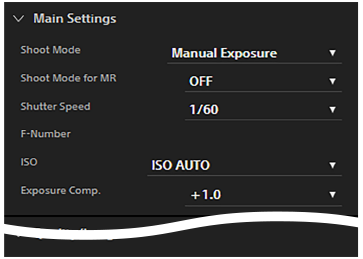
Kameroiden kuvausasetuksia voidaan muuttaa. Valitse haluamasi asetus kunkin asetuskohteen avattavasta valikosta.
- Kutista kohteet napsauttamalla asetusotsikon vieressä
 . Laajenna asetusotsikko napsauttamalla sen vieressä
. Laajenna asetusotsikko napsauttamalla sen vieressä  .
.
Box-välilehti
Box-välilehden avulla voidaan asettaa synkronointisignaali, päivittää ohjelmisto tai alustaa kaikki liitetyt kameran ohjausrasiat.
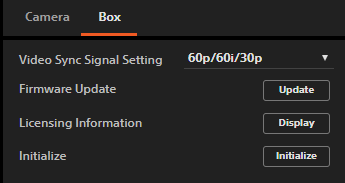
Video Sync Signal Setting (Videoiden synkronointisignaalin asetukset)

Videoiden synkronointisignaali voidaan asettaa liitettyjen kameroiden synkronointia varten. Valitse ruutunopeus kameroiden videotallennusasetusten mukaisesti.
- Kuvaustietokentässä (kameran tietoalueella) näkyy ”Video Sync” valotuksen synkronoinnin aikana.
Kuvaustietokentässä (kameran tietoalueella) näkyy ”TC Sync” aikakoodin synkronoinnin aikana. - Valitse MENU →
 (Setup) → [TC/UB Settings] → [TC Run] → [Free Run] jokaisessa kamerassa, kun suoritat aikakoodin synkronointia.
(Setup) → [TC/UB Settings] → [TC Run] → [Free Run] jokaisessa kamerassa, kun suoritat aikakoodin synkronointia. - Jos verkkoon lisätään kameran ohjausrasia päivämäärän vaihtumisen jälkeen, lisätyn kameran ohjausrasian aikakoodi desynkronoidaan, vaikka aikakoodin synkronointi olisi jo suoritettu. Käynnistä tällöin uudelleen kameran ohjausrasia, jonka MASTER/CLIENT (Pää/Ali) -kytkin on asennossa MASTER.
- Jos valittu synkronointisignaali poikkeaa kameran tallennusasetuksesta, synkronointia ei suoriteta.
- Kun käytetään HDMI-lähtötoimintoa, aseta ruutunopeus HDMI-lähtöasetuksissa kameran tallennusasetusten mukaisesti.
- Valitse HFR-kuvauksen tallennusasetukseksi 24p, kun kameroita käytetään NTSC-tilassa ja ne halutaan synkronoida HFR-kuvaustilassa.
- Aikakoodin synkronointia ei voi suorittaa, kun tallennusmuodoksi on asetettu MP4, eikä HFR-kuvaustilassa.
Firmware Update (Laiteohjelmistopäivitys)

Kameran ohjausrasian ohjelmisto voidaan päivittää. Kaikki samassa verkossa olevat kameran ohjausrasiat voidaan päivittää yhtä aikaa.
- Lataa päivitystiedosto nimetyltä WWW-sivustolta etukäteen.
- Älä irrota kaapeleita tai sammuta virtalähdettä päivityksen aikana. Se voi aiheuttaa tuotteen toimintahäiriön.
- Ilmoitus ”Update Warning” osoittaa, että kameran ohjausrasian ohjelmisto (laiteohjelmisto) on jo ajan tasalla. Sitä ei tarvitse päivittää.
- Katso tuotteen WWW-sivustolta uusimmat tiedot ohjelmistopäivityksistä.
Licensing Information (Käyttöoikeustiedot)

Tuotteeseen sisältyvän ohjelmiston käyttöoikeustietoja voidaan tarkastella.
Initialize (Alustaminen)

Kameran ohjausrasioiden asetukset yms. voidaan alustaa.
- Älä sammuta virtalähdettä alustamisen aikana. Se voi aiheuttaa tuotteiden toimintahäiriön.